Introducción
En este documento se describe el procedimiento para realizar una copia de seguridad de la aplicación Cisco Prime Access Registrar (CPAR).
Este procedimiento se aplica a un entorno de Openstack a través de la versión NEWTON en la que ESC no gestiona CPAR y CPAR se instala directamente en la VM implementada en Openstack.
CPAR se instala como un ordenador/máquina virtual, de forma que tanto la aplicación como el ordenador se copian en un proceso diferente. La copia de seguridad de la aplicación se realiza todos los días a las 11:45 p.m. (hora configurable) y su instantánea de la configuración en ejecución actual, sin que sea incremental. La aplicación de copia de seguridad externa se puede utilizar para realizar la copia de seguridad incremental diariamente. La instantánea de cálculo también se puede tomar y almacenar en el almacenamiento.
La configuración de esta utilidad se realiza mediante una única entrada en el Registro del sistema, en /opt/CSCOar/conf/car.conf
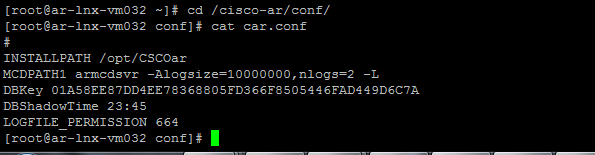
Contenido del archivo car.conf(Cambiar DBShadowTime según la hora actual)
Esta entrada es una cadena que representa la hora del día en la que está programada la realización de la copia de seguridad sombra (en formato HH:MM de 24 horas). El valor predeterminado es 23:45.
Para obtener más información, consulte la aplicación CPAR y el documento de restauración:
http://www.cisco.com/c/en/us/td/docs/net_mgmt/prime/access_registrar/7-2/user/guide/user_guide/dbbackup.html
Antecedentes
Ultra-M es una solución de núcleo de paquetes móviles virtualizados previamente empaquetada y validada que se ha diseñado para simplificar la implementación de VNF. OpenStack es el Virtualized Infrastructure Manager (VIM) para Ultra-M y consta de los siguientes tipos de nodos:
- Informática
- Disco de almacenamiento de objetos - Informática (OSD - Informática)
- Controlador
- Plataforma OpenStack - Director (OSPD)
En esta imagen se muestra la arquitectura de alto nivel de Ultra-M y los componentes implicados:

Este documento está dirigido al personal de Cisco que está familiarizado con la plataforma Ultra-M de Cisco y detalla los pasos que deben llevarse a cabo en OpenStack y Redhat OS.
Nota: Se considera la versión Ultra M 5.1.x para definir los procedimientos en este documento.
Tareas de backup
Para realizar la copia de seguridad de los archivos, este procedimiento supone que la carpeta /tmp existe, con suficiente espacio libre disponible ya que sirve como repositorio para los archivos de copia de seguridad. En este procedimiento, se utiliza la carpeta /tmp, también se puede utilizar cualquier otra carpeta con un nombre personalizado, por ejemplo, /tmp/backup20180605. Si se va a utilizar tmp, se recomienda vaciar el contenido de tmp antes de este procedimiento, ya que la carpeta se comprime en busca de registros al final de este procedimiento.
Paso 1. Además de estar disponible a una hora programada del día, también puede forzar una copia de seguridad sombra de la configuración CPAR al instante a través de este comando: /opt/CSCOar/bin/mcdshadow con las credenciales de administrador.

Paso 2. Además del paso 1, haga una copia de seguridad de la configuración de CPAR que existe con este comando : /opt/CSCOar/bin/mcdadmin -e /tmp/backup_configuration_file.txt. Deberán introducirse las credenciales del administrador para el CPAR actual.

Paso 3. Realice una copia de seguridad de la configuración SNMP que existe con este comando: cp /opt/CSCOar/ucd-snmp/share/snmp/snmpd.conf /tmp/snmpd.conf

Paso 4. Realice una copia de seguridad del directorio de base de datos creado en el paso anterior con este comando: cp -R /opt/CSCOar/data/db.bak /tmp/

Paso 5. Realice una copia de seguridad del directorio de scripts CPAR con este comando: cp -R /opt/CSCOar/scripts/ /tmp/

Paso 6. Realice una copia de seguridad del archivo de licencia de CPAR con este comando: cp /opt/CSCOar/license/*.lic /tmp

Paso 7. Cree una copia de seguridad del archivo car.conf mediante este comando: cp /opt/CSCOar/conf/car.conf /tmp/car.conf

Paso 8. Cree una copia de seguridad del archivo arserver mediante este comando: cp /opt/CSCOar/bin/arserver /tmp/arserver

Paso 9. Comprima la carpeta /tmp donde se copiaron todos los archivos con este comando: zip -r /tmp/tmp_Dec_CPAR7301_backup.zip /tmp/ descargue el archivo zip y guárdelo como referencia.
Nota: Si comprime la carpeta /tmp completa, es posible que se agreguen archivos innecesarios a la copia de seguridad, ya que aquí también se almacena otra información. Asegúrese de que la carpeta (puede ser una carpeta, sólo como referencia si se utiliza la carpeta tmp) contiene sólo archivos de copia de seguridad (archivos de copia de seguridad del paso 1 al paso 8).


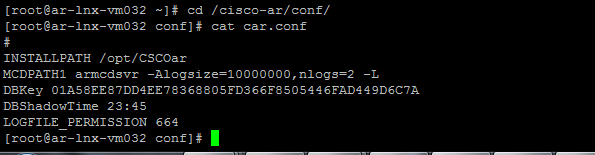










 Comentarios
Comentarios